觸動精靈抓色器是一款取色工具,軟件可以直接提取出目標的顏色,支持快捷抓點,輕松抓取圖片、軟件等各種文件內的顏色,一鍵生成顏色代碼,可以配合腳本開發,提高開發效率。
軟件介紹
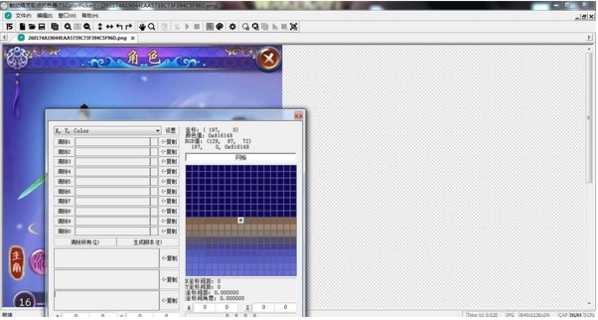
觸動精靈抓色器是一款十分好用的取色工具,可以幫助用戶提取獲得自己想要的顏色,腳本本質上是由無數的找色和點擊組成的,所以所謂的找圖和找字,本質上還是找色,而這款軟件就能幫助用戶快速的找色并進行提取,加快學習腳本開發。軟件除了抓取自己屏幕上的顏色之外,還支持遠程抓屏,快速獲取其他用戶屏幕上的顏色,以在開發中使用,可以讓你的腳本開發過程變的輕松愉快。
軟件功能
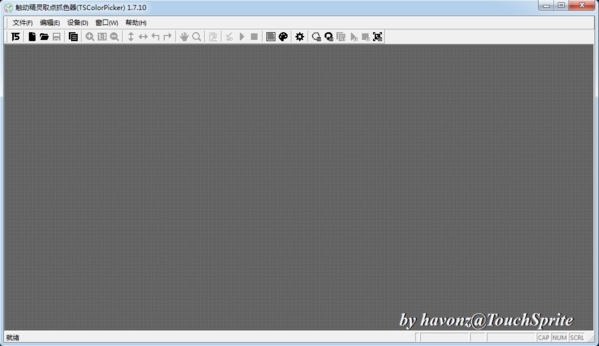
遠程截圖
支持遠程從其他設備上截圖
選區取色
快速的選取某個區域,從該區域內取色
生成代碼
抓色器會生成三種代碼
自定義擴展功能
可自定義設置擴展功能
快捷鍵
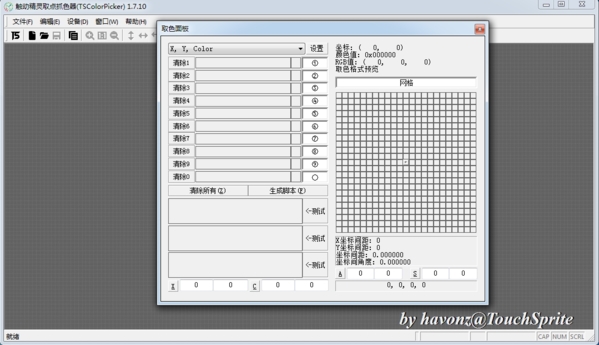
`(數字1左邊那個鍵)
取一點顏色到剪貼板,取色后直接可以粘貼,默認情況下,該操作不會有可視化表現
數字鍵(1 2 3 4 5 6 7 8 9 0)
多點取色到剪貼板,以上十個數字鍵分別取 10 點色,取色之后直接 Ctrl + V 即可把取好的點色粘貼到腳本中
Shift + (1 2 3 4 5 6 7 8 9 0)
清除相應位置的點色信息(會重置剪貼板中的內容)
方向鍵(↑ ↓ ← →)
移動鼠標指針定位 1 個像素
Shift + 光標鍵(↑ ↓ ← →)
移動鼠標指針定位 10 個像素
Ctrl + 光標鍵(↑ ↓ ← →)
移動鼠標指針定位 100 個像素
回車鍵
取色到剪貼板的第一個空白位置(如果沒有空白位置則不會取色)
Ctrl + 鼠標左鍵-點擊
與上一條 回車鍵 功能一樣
使用說明
打開圖片
在【文件】中找到打開功能,或者使用快捷鍵 Ctrl + O
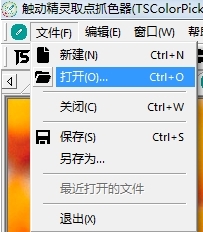
選中你需要的圖片
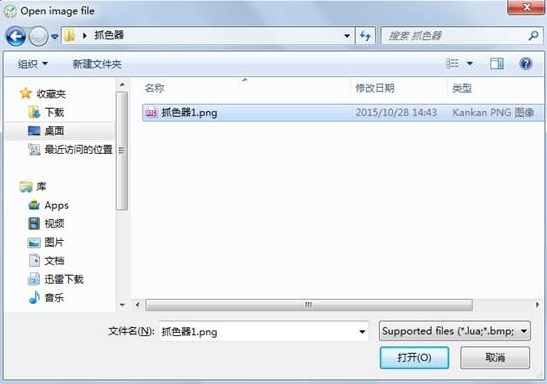
按下【打開(O)】按鈕,你就打開你所需要取色的圖片了。
視察顏色值與坐標
在抓色器中,打開的圖片,默認是以home鍵向下的方式定義的坐標
打開圖片后,隨抓色器在左下角就會顯示該點的坐標,十六進制顏色值與該點RGB值,如下圖的紅框中所顯示。
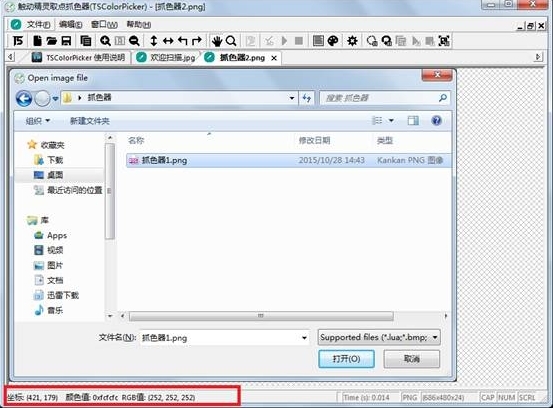
取色
打開取色面板
視察過顏色之后,如果我們需要抓取顏色值,我們可以打開取色面板。
打開【窗口】菜單,選中打開取色面板,當然也可以 Crtl + R 快捷鍵打開
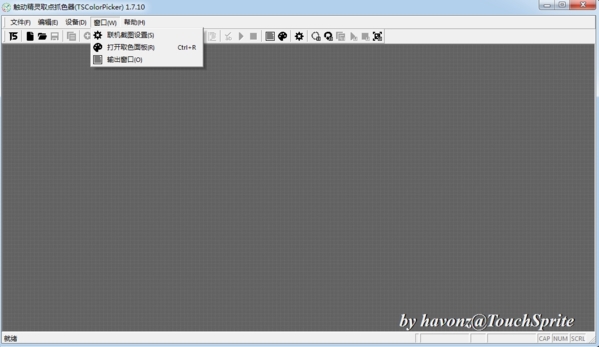
取色面板如果所示
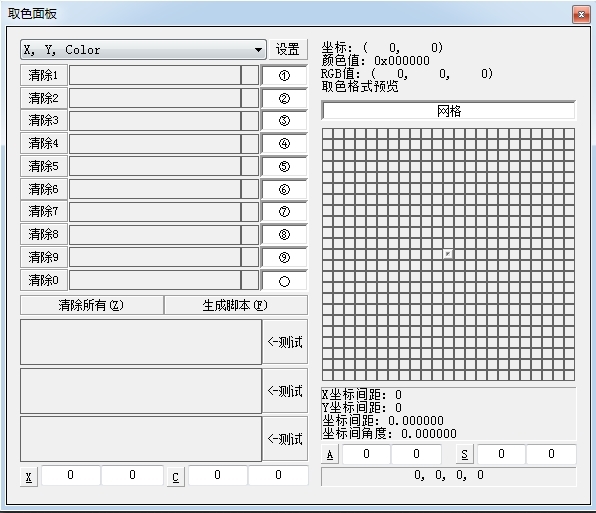
取色面板的詳細介紹
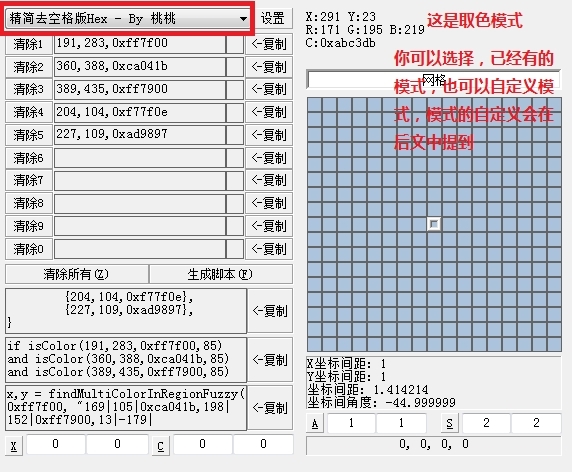
連接安卓模擬器失敗怎么辦
很多的用戶想要使用觸動精靈抓色器連接安卓模擬器,卻發現連接失敗,那么是什么原因會造成連接失敗呢?下面小編為大家帶來連接失敗的原因分析以及解決方法,感興趣的玩家快來看看吧。
連接失敗比較有可能的原因是因為端口錯誤導致的,請將端口改為 50005 再嘗試連接。
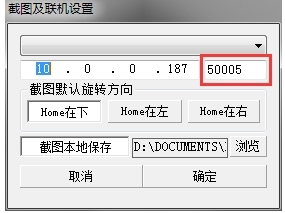
如果你有針對的安卓模擬器,建議使用相關的端口
雷電模擬器 5555
夜神模擬器 62001 (暫時不支持 5 系統)
網易 mumu 模擬器 7555 (暫時不支持 v2.2.20 以上版本)
逍遙模擬器 21503
51 模擬器 10001
海馬玩 26944(0.8.6)53001 (0.8.5)
藍疊模擬器 2312
genymtion 5555
更新日志
以下是更新日志抓色器 1.2.2 版更新內容:
修復本地化輸出中文亂碼問題
修復安卓文件列表過多解析錯誤問題
加入Key獲取鏈接跳轉,優化提示
修復已存在文件添加更新列表重復問題
* 修復刪除工程內文件的一個小bug
標簽: 取色工具
精品推薦
-

UleadGIFAnimator破解版
詳情 -

捷速ocr文字識別軟件破解版
詳情 -

Topaz Mask ai中文漢化版
詳情 -

vray4.1 for sketchup渲染器
詳情 -

World Creator
詳情 -

PureRef(繪畫素材管理軟件)
詳情 -

coreldraw X4
詳情 -

光影魔術手
詳情 -

光影魔術手經典版本
詳情 -

Picture Control Utility 2
詳情 -

CADWorx2020
詳情 -

MeshLab(3d網格模型處理軟件)
詳情 -

萬彩動畫大師2020vip激活碼生成器
詳情 -

快手必揚特效平臺
詳情 -

visionmaster視覺軟件
詳情 -

easycanvas pc端
詳情
-
7 Zeplin
裝機必備軟件


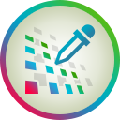




















網友評論